Бързо включване или изключване на интернет връзката в Windows 10 с InternetOff
В по-ранните дни имахме комутируеми връзки у дома. Но с появата на модерни връзки и безкрайни планове за използване, ние не се интересуваме от изключването на интернет на нашите устройства. Имаме FUP ( правила за честно използване(Fair Usage Policy) ), предлагана от повечето телекомуникационни компании, особено в Индия(India) , поради което трябва да страдаме от ниски скорости на интернет след фиксирано количество използване. За да удължим този високоскоростен период, всичко, което можем да направим, е да използваме нашите данни разумно. Използването на безплатен софтуер като InternetOff за компютър с Windows може да ви помогне да изключите вашата интернет връзка с едно щракване от системната област(turn off your Internet connection in a single click from the system tray) и по този начин да ви помогне да разширите използването на данни.
InternetOff ви позволява бързо да изключите или включите вашата интернет(Internet) връзка, за да можете бързо да излезете офлайн или да влезете онлайн. Можете дори да активирате интернет за определен период от време, да защитите с парола връзката и да планирате
InternetOff преглед
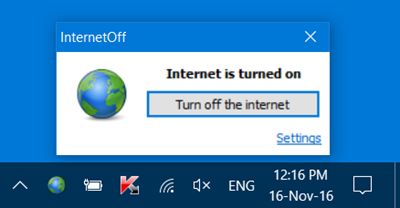
InternetOff е прост безплатен софтуер, който ви позволява да превключвате или изключвате интернет връзката на вашия компютър само с едно щракване. Някой би могъл да твърди, че това може да се направи просто чрез ръчно влизане в връзки и деактивиране на безжичния адаптер или прекъсване на връзката. Но ако искате прост малък пряк път с няколко допълнителни функции, тогава трябва да инсталирате InternetOff .
Освен това можете също да използвате InternetOff , за да се откъснете от света, пълен с разсейващи фактори, предлагани от Facebook , Twitter или всяка друга социална медия или уебсайт, които искате да избегнете.
Или можете да инсталирате InternetOff , за да спестявате данни, ако не използвате план за неограничени данни.
(Turn Internet)Включете или изключете(Off) бързо интернет връзката
InternetOff работи във фонов режим като услуга и осигурява състоянието на интернет връзката, както решите. Можете да деактивирате интернет, като просто натиснете иконата на малък глобус и след това натиснете бутона „Изключи“ и това е всичко.
Докато включвате връзката, ви се предлагат пет опции, а именно:
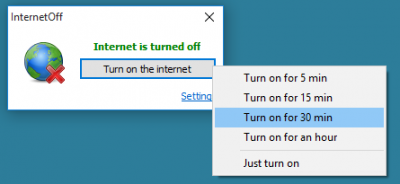
- Включете за 5 минути
- Включете за 15 минути
- Включете за 30 минути
- Обърнете за един час
- Просто включете.
Можете по подходящ начин да изберете опция и оставащото време за деактивиране на интернет връзката ще бъде показано на малък етикет, който може да се мести по-лесно.
Ще видите и малка връзка за настройки(Settings) . Тук ще можете да промените настройки като:
- Показване на полето за интернет време вляво
- Започнете с Windows
- Провери за актуализации
- Задайте парола
- Активиране на график.
Можете лесно да деактивирате полето „ Оставено време в Интернет “ от (Internet)настройките(Settings) и да настроите няколко други опции. За да попречите на някой друг да активира интернет, можете да изберете парола, но има заобиколно решение, тъй като всеки, който наистина се нуждае от достъп до Интернет(Internet) , може да разруши тази сигурност, като убие услугата InternetOff от диспечера на задачите и след това ръчно активира интернет адаптера, но това е достатъчно, за да държи по-голямата част от хората далеч.
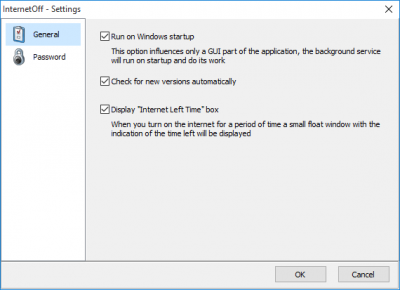
InternetOff е прост и специфичен инструмент, който решава целта за бързо активиране и деактивиране на интернет връзка. Това е малък (под 2 MB(MBs) ) инструмент, който е безплатен за изтегляне и предлага няколко допълнителни функции.
Щракнете тук,(here)(here) за да изтеглите InternetOff . Може да не е актуализиран през последните няколко години, но работи добре на моя Windows 10 .
Related posts
Най-добрият безплатен алтернативен софтуер Connectify за споделяне на интернет в Windows 10
Гледайте цифрова телевизия и слушайте радио на Windows 10 с ProgDVB
Ashampoo WinOptimizer е безплатен софтуер за оптимизиране на Windows 10
Най-добрият безплатен софтуер за баркод скенер за Windows 10
Конвертиране на EPUB в MOBI - Безплатни инструменти за конвертиране за Windows 10
Най-добрият софтуер за телевизионен тунер за компютър с Windows 10
SoftPerfect Cache Relocator за Windows 10
Най-добрите приложения за таймер за обратно отброяване на работния плот за Windows 10
Създавайте прости бележки с PeperNote за Windows 10
Инструментът Long Path Fixer ще коригира грешки в Path Too Long в Windows 10
Как да конвертирате текст в говор в Windows 10
Алтернативни инструменти за търсене на Windows за Windows 10
Tomboy, проста, но богата на функции алтернатива на Notepad за Windows 10
F-Secure KEY: Безплатна програма Password Manager за Windows 10
Най-добрите приложения за IP камера за компютър с Windows 10 и телефон с Android
Най-добрият безплатен софтуер за рисуване за Windows 10, за да разкриете художника във вас
Преместете инсталираните програми с помощта на Application Mover в Windows 10
Tiny Hot Corners ви позволява да добавяте горещи ъгли, подобни на GNOME, към Windows 10
Най-добрият безплатен софтуер за отдалечен работен плот за Windows 10
Puran Utilities: Безплатен пакет за оптимизация за Windows 10
